文章詳情頁
Windows 7“發送到”菜單的便捷設置方法
瀏覽:98日期:2023-03-14 11:34:03
電腦在操作過程中為了用戶更加方便的傳送文件,win7系統為此設置了一個簡 單便捷的功能,供大家使用。比如在創建文件時只要右鍵點擊文件圖標選擇發送桌面快捷方式就可以了,這一功能更加展現了win7用心之處, 讓用戶去運用此功能同時達到更加方便快捷展現win7的優越性。
修改方法:
1、右擊一個文件,選擇“發送到”。默認情況下,您看到的是這樣一個菜單,有4、5項地址可供選擇。
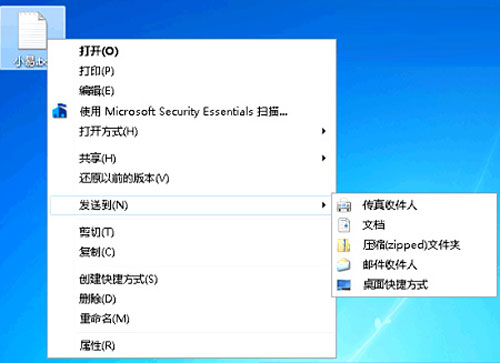
2、在鍵盤上按住“Shift”鍵,再右擊文件選擇“發送到”,菜單選項刷一下增多了:
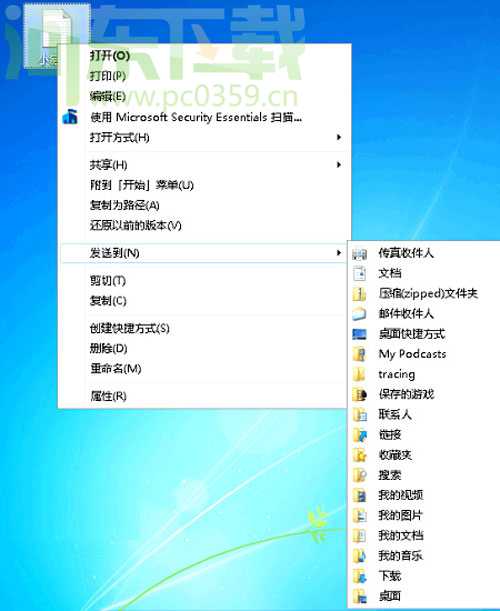
3、不記得按“shift”,那就修改修改,順帶加點自己的特色。在地址欄中鍵入 shell:sendto 回車。
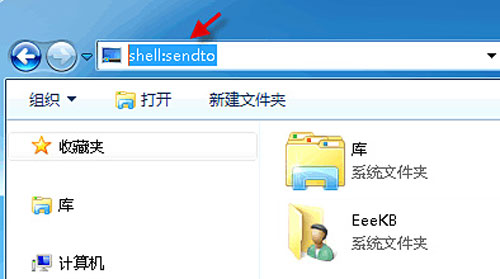
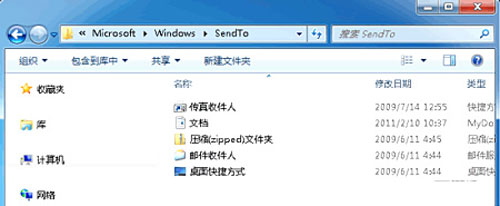
4、在這能找到“發送到”菜單上所有選擇項的快捷方式。我們只要把自己常用項的快捷方式復制到這里來就好了。
舉個例子:把本地磁盤D放到“發送到”菜單中去。
1、右鍵“本地磁盤D”,選擇“創建快捷方式”。
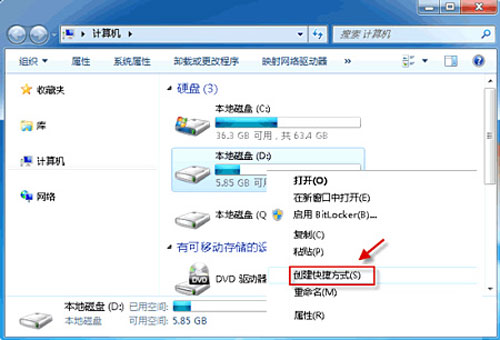
2、到桌面上復制“本地磁盤D”的快捷方式,然后粘貼到“sendto”文件夾中。
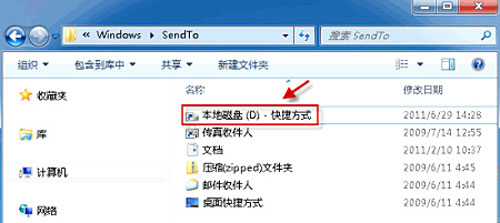
3、這樣就可以了。現在,隨便右擊某一文件,發送到菜單中就會出現“本地磁盤D-快捷方式”這一新選項。
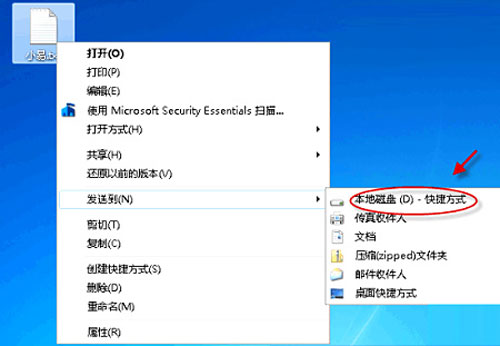
以上這些看似不顯眼甚至微不足道的功能,會讓你在win7的運用中更加的貼心,操作時更加的高效便捷,真可謂是錦上添花,心動就趕快行動吧,根據以上簡單的操作,滿足自己不同的需要來設置操作,會有更加不一樣的感受。
標簽:
Windows系統
相關文章:
1. VMware Workstation虛擬機安裝VMware vSphere 8.0(esxi)詳細教程2. 統信UOS怎么增加刪除字體? UOS系統添加移除字體的技巧3. Mac版steam錯誤代碼118怎么解決?Mac版steam錯誤代碼118解決教程4. Debian11怎么結束進程? Debian殺死進程的技巧5. Centos7安裝Chacha20加密算法詳解6. CentOS上的安全防護軟件Selinux詳解7. Unix文件系統和pwd命令實現詳解8. Win11安卓子系統WSA 2211.40000.11.0更新發布 升級至 Android 139. uos如何安裝微信? uos系統微信的安裝教程10. 鼠標怎么設置為左手? deepin20左手鼠標設置方法
排行榜

 網公網安備
網公網安備